Wie behebt man den Windows 10 Update-Fehler 0x80070652?
Veröffentlicht: 2018-08-20"Der Trick besteht darin, das Problem zu lösen, das Sie haben,
eher als das Problem, das Sie wollen.'
Bram Cohen
Obwohl Windows 10 das ausgefeilteste aller Microsoft-Betriebssysteme ist, ist es berüchtigt für eine beispiellose Anzahl von Update-Fehlern, die aus heiterem Himmel auftauchen und den normalen Betrieb beeinträchtigen. Der Fehler 0x80070652 ist ein typisches Beispiel: Dieses Problem hindert Sie daran, die Updates zu installieren, die Ihr System benötigt, um reibungslos auf Ihrem Computer zu laufen.
Wenn Sie suchen, wie Sie den Fehlercode 0x80070652 in Windows 10 beheben können, sind Sie auf dem richtigen Weg: Wir haben bewährte und einfach umzusetzende Tipps zur Behebung des Fehlers 80070652 bei der Installation von Windows-Updates für Sie zusammengestellt. Da es viele zugrunde liegende Probleme gibt, die den betreffenden Fehler auslösen können, empfehlen wir Ihnen, mit dem ersten Zeiger auf unserer Liste zu beginnen und weiterzumachen, bis Sie auf denjenigen stoßen, der in Ihrem Szenario hilfreich ist. Befolgen Sie die Anweisungen sorgfältig, um das bestmögliche Ergebnis bei der Fehlerbehebung Ihres Update-Problems zu erzielen.
Tipp 1. Führen Sie die Problembehandlung für Windows Update aus
Glücklicherweise ist das neueste Microsoft-Betriebssystem vollgepackt mit hilfreichen Problembehandlungen, die entwickelt wurden, um die häufigsten Probleme und Komplikationen zu lösen, auf die Benutzer stoßen. Die Verwendung solcher Tools reicht oft aus, um die Probleme zu beseitigen, die mit den Komponenten von Windows 10 auftreten. Hoffentlich wird sich diese Methode für Sie als nützlich erweisen:
- Drücken Sie die Tastenkombination Windows-Logo + I, um die App „Einstellungen“ zu öffnen.
- Öffnen Sie Update & Sicherheit und navigieren Sie zum linken Bereich.
- Wählen Sie Problembehandlung und klicken Sie auf Windows Update.
- Führen Sie die Problembehandlung aus.
Das Tool beginnt mit dem Scannen Ihres Systems. Es wird Ihre Aktualisierungsprobleme auf dem Weg lösen oder Ihnen Empfehlungen geben, welche Maßnahmen ergriffen werden sollten.
Tipp 2. Führen Sie die Systemdateiprüfung aus
Beschädigte Systemdateien lösen häufig Fehler wie den durch den Fehlercode 0x80070652 definierten aus. In einem solchen Fall ist es ratsam, den System File Checker (SFC) auszuführen, ein integriertes Tool zur Behebung von Systemdateiproblemen im Windows-Betriebssystem. Befolgen Sie die nachstehenden Anweisungen, um einen SFC-Scan durchzuführen:
- Öffnen Sie das Suchfeld (Windows-Logo-Taste + S).
- Geben Sie cmd ein und drücken Sie die Eingabetaste.
- Suchen Sie die Eingabeaufforderung und klicken Sie mit der rechten Maustaste darauf.
- Wählen Sie Als Administrator ausführen aus.
- Geben Sie sfc /scannow ein und drücken Sie die Eingabetaste.
Warten Sie, bis der Scan abgeschlossen ist. Beenden Sie dann die Eingabeaufforderung und starten Sie Ihren Computer neu. Dies sollte Ihre beschädigten Systemdateien reparieren.
Tipp 3. Deinstallieren Sie die neuesten Updates
In manchen Fällen schaden Updates mehr als sie nützen. Beispielsweise können sie zu einer Fehlfunktion Ihres Windows Update Centers führen. In einer solchen Situation ist es gerechtfertigt, auf das problematische Update zu verzichten. So können Sie das tun:
- Öffnen Sie die App „Einstellungen“ (Windows-Logo-Taste + I).
- Klicken Sie auf Update & Sicherheit.
- Navigieren Sie zum linken Bereich.
- Wählen Sie Windows-Update aus.
- Klicken Sie auf Erweiterte Optionen.
- Wählen Sie Updateverlauf anzeigen aus.
- Klicken Sie auf Updates deinstallieren.
- Wählen Sie das Update aus, das Sie für den Übeltäter halten, und fahren Sie dann mit der Deinstallation fort.
Überprüfen Sie abschließend, ob der Fehlercode 0x80070652 hier nicht mehr vorhanden ist.
Tipp 4. Aktualisieren Sie Ihre Treiber
Wenn Ihre Fahrer über den Berg sind, sollte es nicht überraschen, dass das 0x80070652-Update-Problem Ihnen Kopfschmerzen bereitet. Der Punkt ist, dass Sie Ihre Treiber immer auf dem neuesten Stand halten sollten, um zu verhindern, dass Ihr System reagiert.
Sie können Ihre Treiber manuell aktualisieren, aber diese Methode ist so anstrengend, dass wir nicht im Detail darauf eingehen. Stellen Sie einfach sicher, dass Sie wissen, welche Software Ihr System benötigt, um ordnungsgemäß zu funktionieren, und aktualisieren Sie die Treiber für jedes Ihrer Geräte.
Eine weitere Option besteht darin, den Geräte-Manager so zu konfigurieren, dass er die Suche durchführt. Diese Methode ist jedoch keine leichte Aufgabe:
- Klicken Sie mit der rechten Maustaste auf Ihr Windows-Logo-Symbol (es befindet sich immer in Ihrer Taskleiste).
- Wählen Sie Geräte-Manager.
- Sie sehen eine Liste Ihrer Geräte. Klicken Sie nacheinander mit der rechten Maustaste darauf und wählen Sie Treiber aktualisieren. Sie sollten die Option „Automatisch nach aktualisierter Treibersoftware suchen“ auswählen.
Der einfachste Weg, diese Aufgabe zu erledigen, besteht darin, alle Ihre Treiber in großen Mengen zu aktualisieren. Dies kann mit Hilfe eines speziellen Tools wie Auslogics Driver Updater erreicht werden. Dieses zuverlässige Programm stellt Ihnen die neuesten vom Hersteller empfohlenen Versionen zur Verfügung, die Ihr Windows 10 benötigt, um maximale Leistung zu bieten.
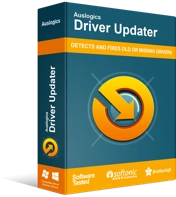
Beheben Sie PC-Probleme mit Driver Updater
Instabile PC-Leistung wird oft durch veraltete oder beschädigte Treiber verursacht. Auslogics Driver Updater diagnostiziert Treiberprobleme und lässt Sie alte Treiber auf einmal oder einzeln aktualisieren, damit Ihr PC reibungsloser läuft

Fahren Sie nach dem Aktualisieren Ihrer Treiber unabhängig von der verwendeten Methode mit dem Neustart Ihres Computers fort – Ihre neuen Treiber können sich sonst möglicherweise nicht einrichten und wirksam werden. Prüfen Sie schließlich, ob Sie Ihr Windows 10 aktualisieren können.
Tipp 5. Setzen Sie den Softwareverteilungsordner zurück
Ein weiteres Manöver, das angeblich effektiv ist, um den Fehlercode 0x80070652 loszuwerden, beinhaltet das Zurücksetzen des Softwareverteilungsordners. Das mag etwas kompliziert klingen, ist aber in der Praxis ein recht einfaches Verfahren:
- Öffnen Sie Ihre Eingabeaufforderung mit Administratorrechten (weitere Anweisungen finden Sie im zweiten Tipp).
- Geben Sie dann die folgenden Befehle ein:
net stop wuauserv
net stop cryptSvc
Netto-Stopbits
net stop msiserver
ren C:\Windows\SoftwareDistribution SoftwareDistribution.old
ren C:\Windows\System32\catroot2 Catroot2.old
net start wuauserv
net start cryptSvc
Netto-Startbits
net msiserver starten
- Beenden Sie die Eingabeaufforderung.
Überprüfen Sie, ob Ihr Windows Update wieder ausgeführt wird.
Tipp 6. Verwenden Sie das Media Creation Tool
Das Media Creation Tool wurde entwickelt, um Sie bei Installations- und Aktualisierungsverfahren zu unterstützen. Jetzt ist es also an der Zeit, das betreffende Tool zu verwenden:
- Starten Sie Ihren Browser. Suchen Sie nach Media Creation Tool.
- Laden Sie es von der offiziellen Website von Microsoft herunter.
- Installieren Sie das Tool auf Ihrem Computer.
- Führen Sie das Tool aus.
- Klicken Sie auf PC jetzt aktualisieren.
Das Tool soll Ihnen alle verfügbaren Updates für Ihr Windows 10 zur Verfügung stellen.
Tipp 7. Installieren Sie das Update manuell
Wenn beim Versuch, ein bestimmtes Update über das Windows Update Center zu installieren, der Fehlercode 0x80070652 auftritt, können Sie das Problem umgehen, indem Sie die Update-Datei neu installieren. Folgendes sollten Sie tun:
- Starten Sie Ihren Browser und gehen Sie zum Microsoft Update-Katalog.
- Suchen Sie nach der benötigten Update-Datei.
- Lade es herunter. Führen Sie dann die Datei aus.
Starten Sie Ihren PC neu, wenn der Vorgang abgeschlossen ist. Wenn alles in Ordnung ist, können Sie loslegen.
Tipp 8. Führen Sie das Batch-Skript aus
Alles umsonst? Dann ist es möglicherweise an der Zeit, das folgende Batch-Skript zu erstellen und auszuführen:
- Starten Sie den Editor.
- Fügen Sie Folgendes ein:
@CHECK AUS
echo Einfaches Skript zum Zurücksetzen / Löschen von Windows Update
Echo.
PAUSE
Echo.
attrib -h -r-% windir% \ system32 \ catroot2
attrib -h -r-% windir% \ system32 \ catroot2 \ *. *
net stop wuauserv
net stop CryptSvc
net stop BITS
ren% windir% \ system32 \ catroot2 catroot2 .reg
ren% windir% \ SoftwareDistribution verkauft.alt
ren „%ALLUSERSPROFILE%\Anwendungsdaten\Microsoft\Network\downloader“ downloader.old
net Starten Sie BITS
net startet CryptSvc
net start wuauserv
Echo.
Echo-Aufgabe erfolgreich abgeschlossen …
Echo.
PAUSE
- Speichern Sie die Datei als „WUReset.bat“ (diese Anführungszeichen sind Teil des Namens).
- Klicken Sie mit der rechten Maustaste auf die Datei.
- Wählen Sie Als Administrator ausführen aus.
Holen Sie sich die Entwarnung, um fortzufahren und starten Sie Ihre Maschine neu.
Haben sich unsere Tipps zur Behebung des Fehlercodes 0x80070652 in Windows 10 bewährt? Wir freuen uns auf Ihr Feedback!
